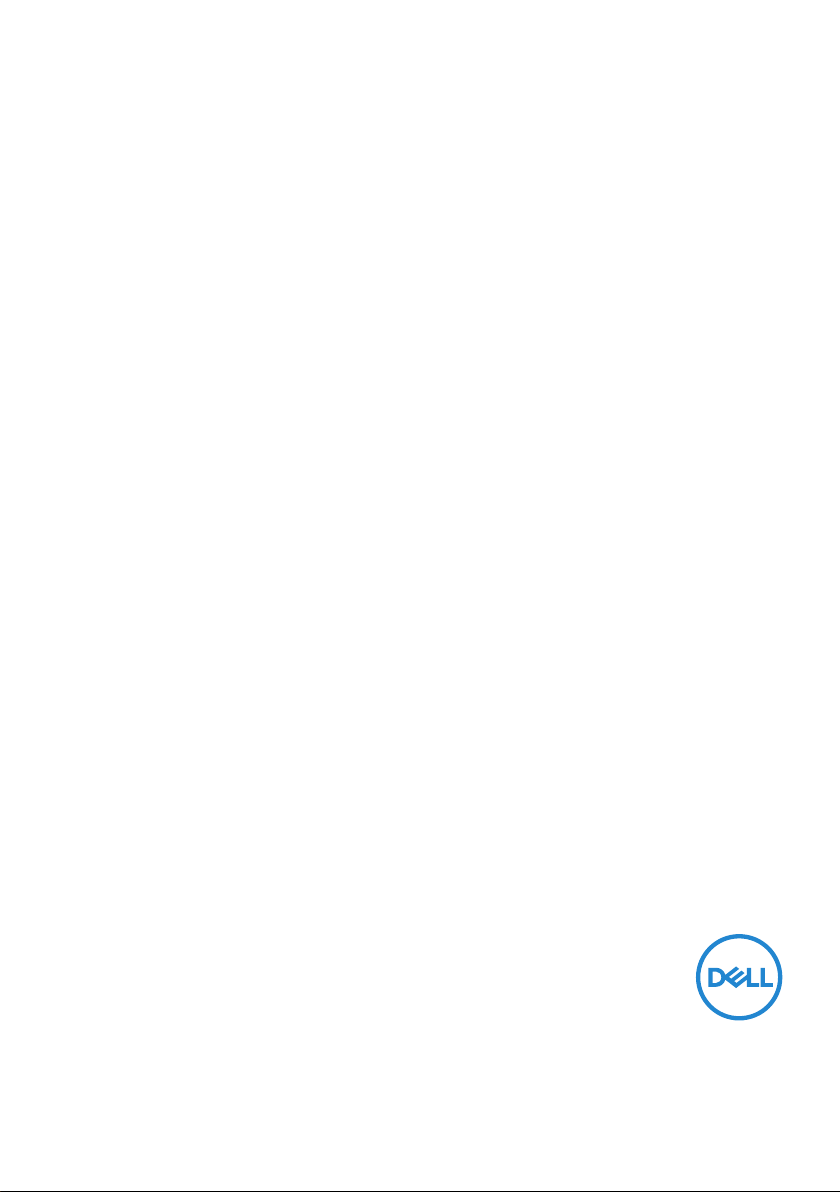
Clavier et souris sans fil Dell
Pro
KM5221W
Guide d'utilisation
Modèle du clavier: KB3121W
Modèle de la souris: MS3121W
Modèle réglementaire: KB3121Wt/MS3121Wt/SD-8160
Modèle réglementaire: KB3121Wp/MS3121Wp/DGRFEO
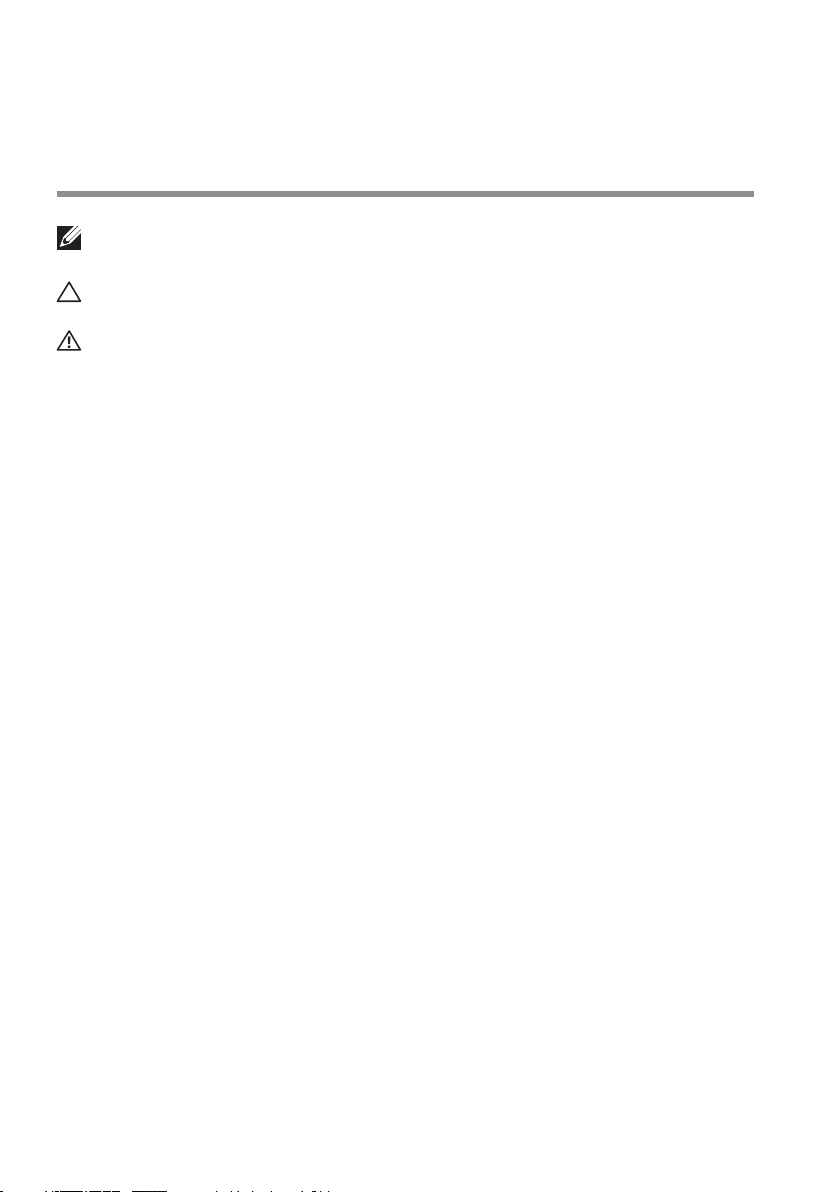
Remarques, mises en gardes et
avertissements
REMARQUE : Une REMARQUE indique une information importante pour vous
aider à mieux utiliser votre ordinateur.
AVERTISSEMENT: Un AVERTISSEMENT indique un risque de dommages à
l’appareil ou de pertes de données si les instructions ne sont pas suivies.
AVERTISSEMENT : Un signe AVERTISSEMENT indique un risque de dommages
matériels, de blessures corporelles graves ou mortelles.
© 2021 Dell Inc. ou ses filiales. Tous droits réservés. Dell, EMC et les autres marques
commerciales sont des marques commerciales de Dell Inc. ou de ses filiales. Les autres
marques commerciales peuvent être des marques commerciales de leurs propriétaires
respectifs.
2021–01
Rév. A00
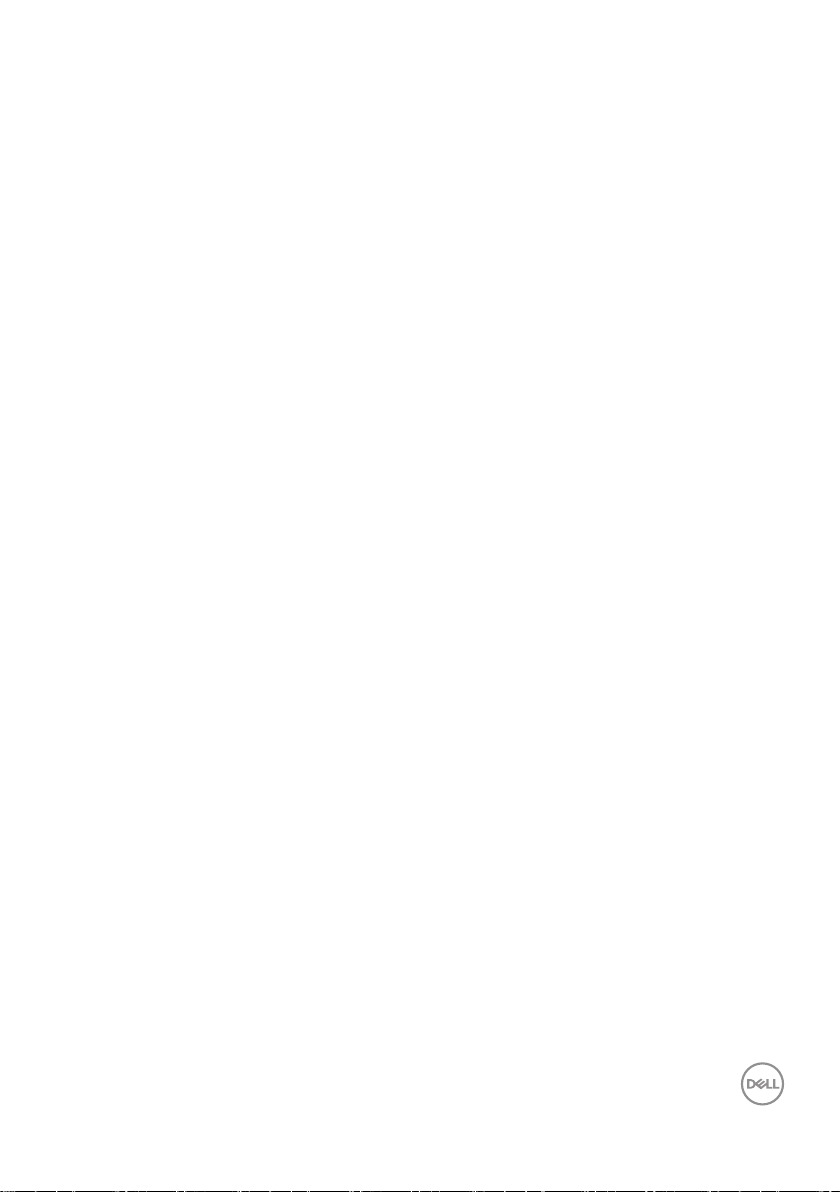
Sommaire
Contenu de la boîte .............................5
Fonctions .....................................6
Clavier . . . . . . . . . . . . . . . . . . . . . . . . . . . . . 6
Souris. . . . . . . . . . . . . . . . . . . . . . . . . . . . . . .7
Dell Peripheral Manager..........................8
Configuration de votre clavier sans fil ...............9
Configuration de votre souris sans fil ..............11
Appairer votre clavier et votre souris sans fil.........14
Appairage avec un récepteur USB. . . . . . . . . . . . . . . 14
Spécifications du clavier ........................16
Générales. . . . . . . . . . . . . . . . . . . . . . . . . . . .16
Électriques . . . . . . . . . . . . . . . . . . . . . . . . . . . 16
Caractéristiques physiques . . . . . . . . . . . . . . . . . . 16
Environnementales . . . . . . . . . . . . . . . . . . . . . . . 17
Sans fil . . . . . . . . . . . . . . . . . . . . . . . . . . . . . 17
Spécifications de la souris .......................18
Générales. . . . . . . . . . . . . . . . . . . . . . . . . . . .18
Électriques . . . . . . . . . . . . . . . . . . . . . . . . . . . 18
Caractéristiques physiques . . . . . . . . . . . . . . . . . . 18
Environnementales . . . . . . . . . . . . . . . . . . . . . . .19
Sans fil . . . . . . . . . . . . . . . . . . . . . . . . . . . . . 19
│ 3
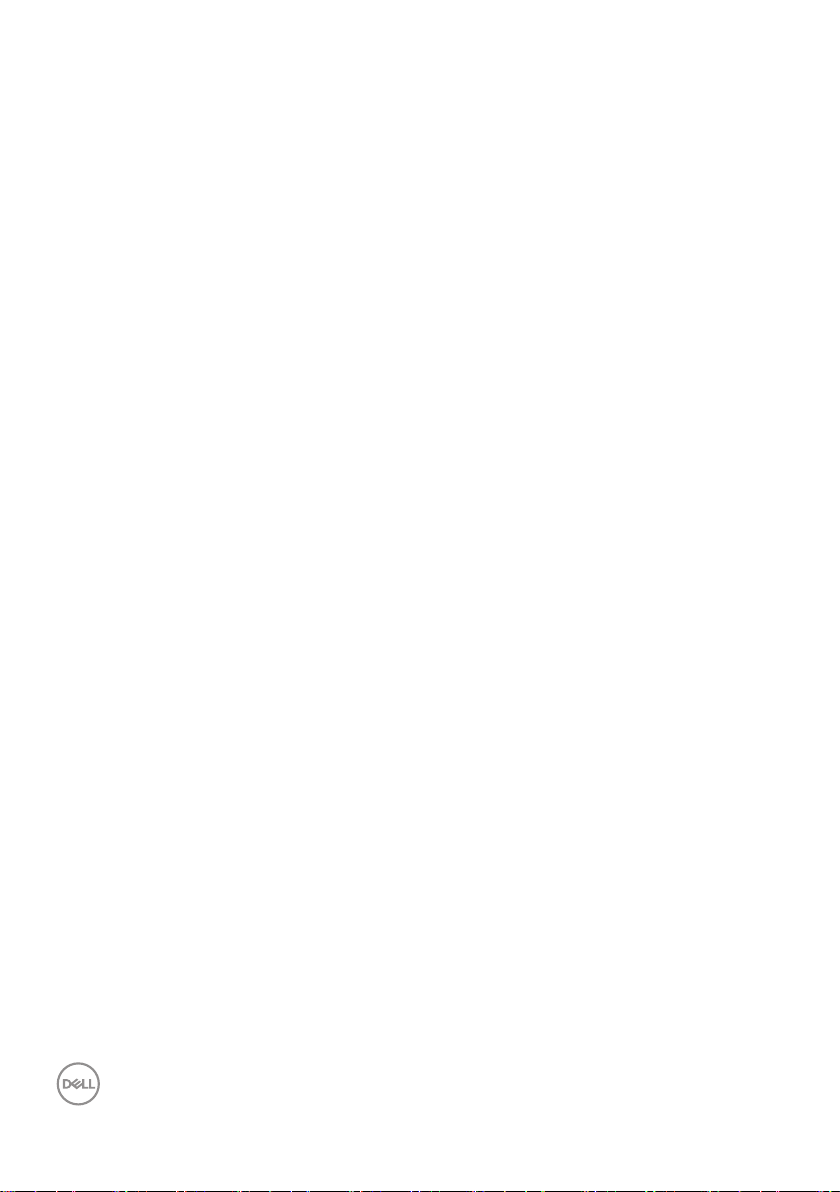
Guide de dépannage............................20
Informations réglementaires .....................23
Garantie . . . . . . . . . . . . . . . . . . . . . . . . . . . . 23
Garantie limitée et politique de retour . . . . . . . . . . . . . . . . . 23
Pour les clients aux États-Unis: . . . . . . . . . . . . . . . . . . . . 23
Pour les clients en Europe, au Moyen-Orient et en Afrique: . . . . . 23
Pour les clients hors des États-Unis:. . . . . . . . . . . . . . . . . . 23
4 │
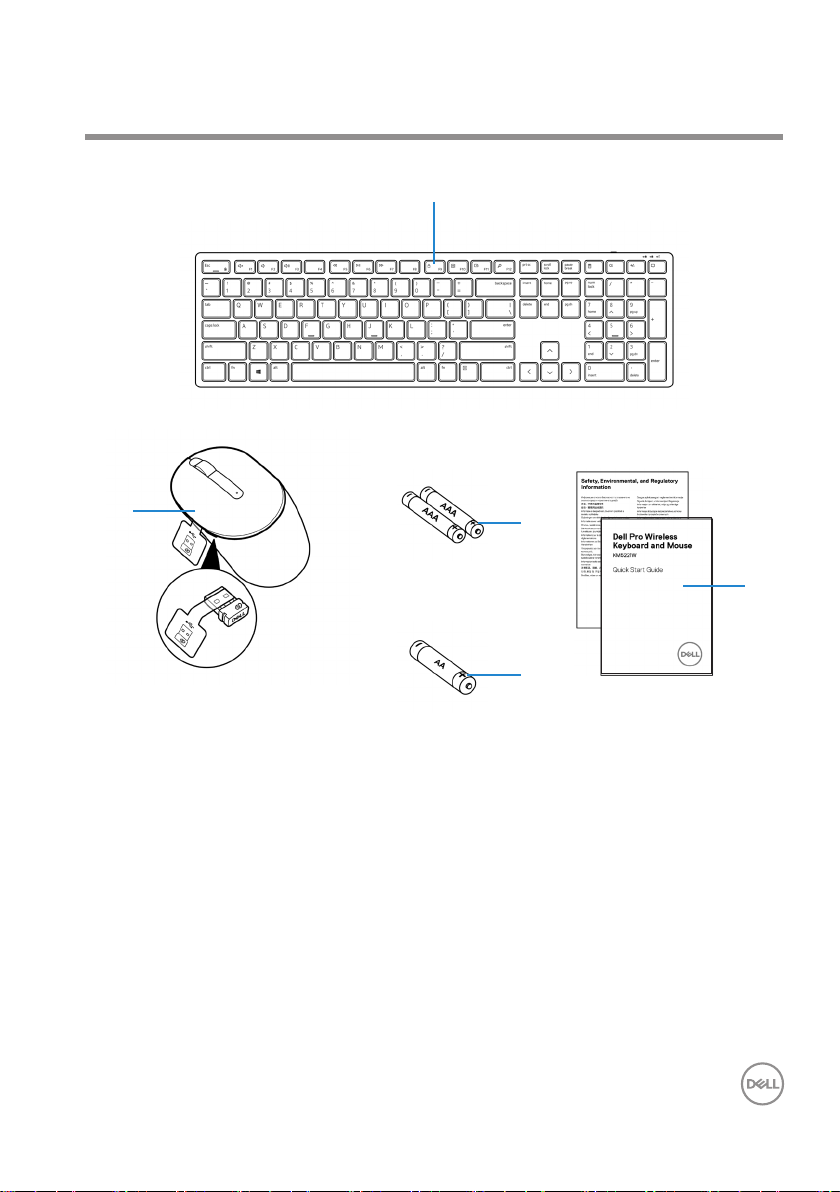
Contenu de la boîte
1
2
1. Clavier 2. Souris avec récepteur USB
3. Piles type AAA (pour le clavier) 4. Pile type AA (pour la souris)
5. Documents
3
4
5
Contenu de la boîte │ 5
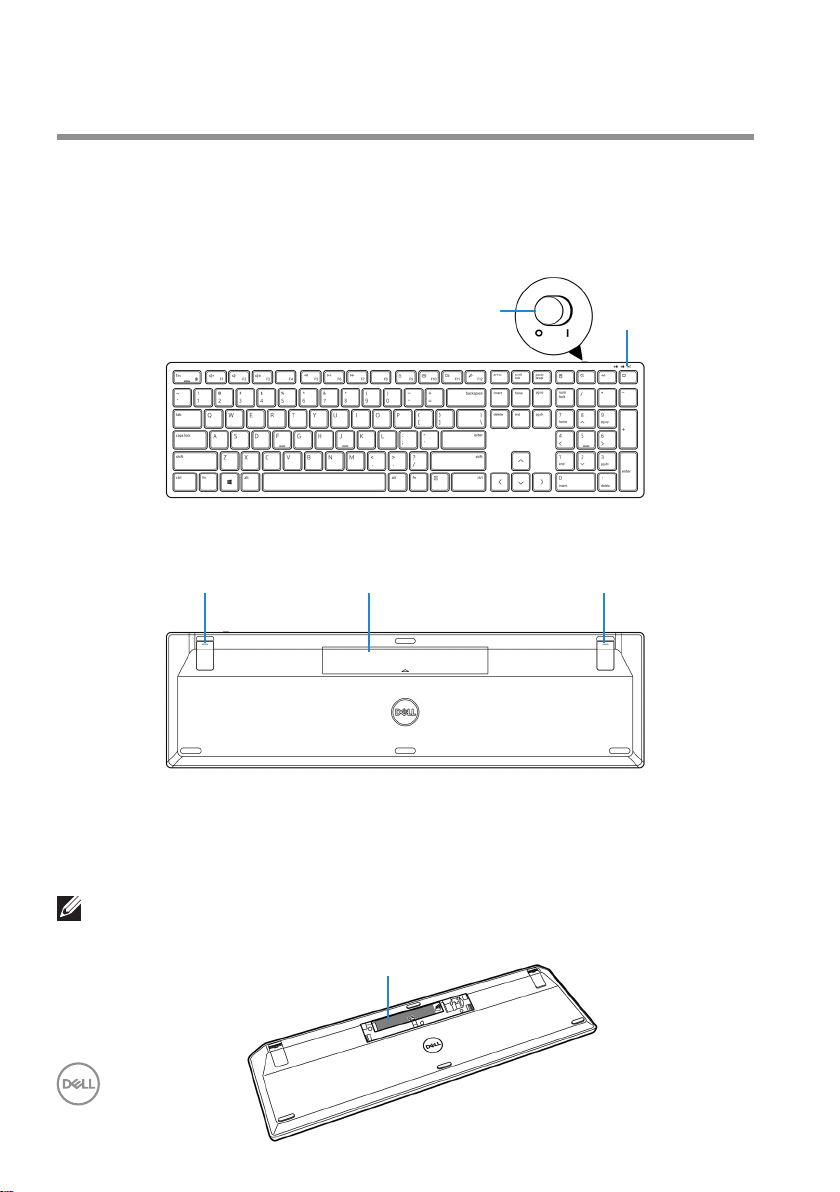
Fonctions
Clavier
Vue de dessus
1
Vue de dessous
3 34
1. Interrupteur d'alimentation 2. Indicateur lumineux du statut de la pile
3. Pieds du clavier 4. Couvercle de la batterie
2
REMARQUE : Ouvrez le couvercle du clavier pour accéder à l’emplacement de
l’étiquette réglementaire/PPID.
Emplacement de l’étiquette
6 │ Fonctions
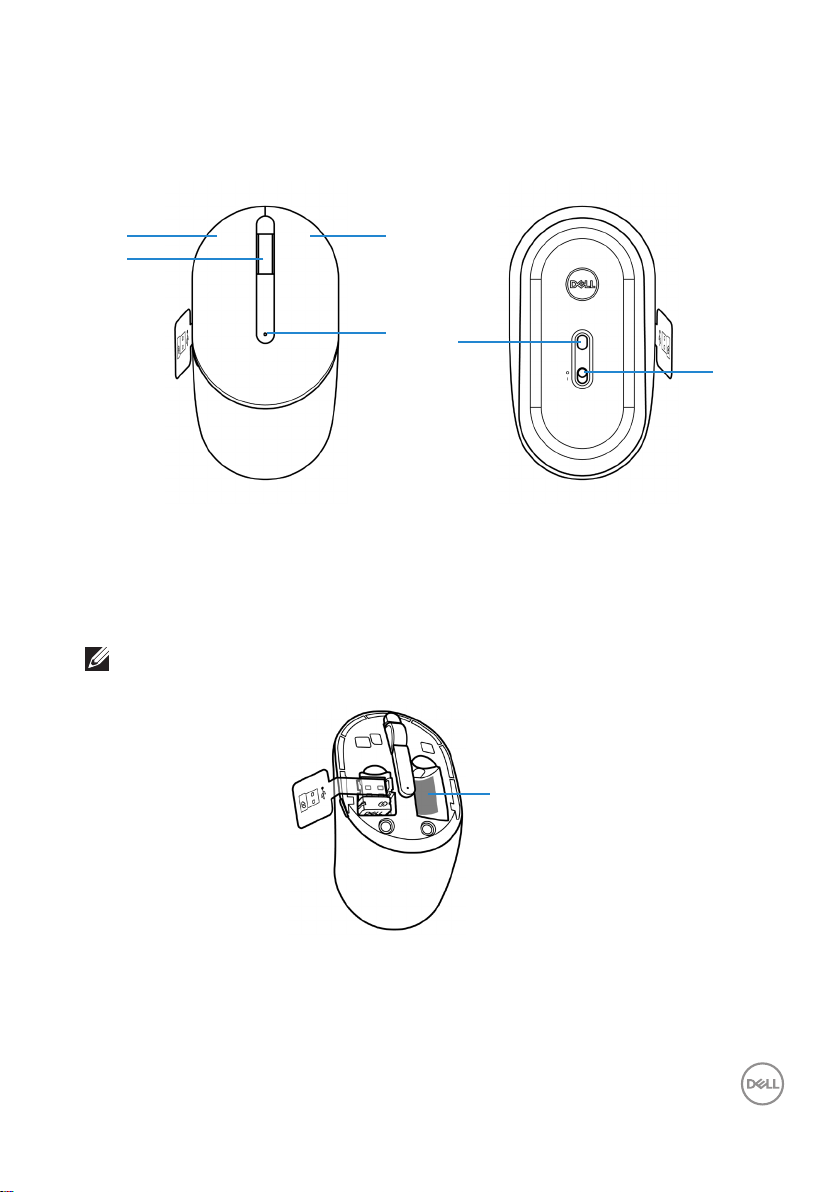
Souris
Vue de dessus
1
2
1. Bouton gauche 2. Molette de délement
3. Bouton droit 4. Indicateur lumineux du statut de la pile
5. Capteur optique 6. Interrupteur d'alimentation
REMARQUE : Ouvrez le couvercle de la souris pour accéder à l’emplacement de
l’étiquette réglementaire/PPID.
3
4
5
Vue de dessous
6
Emplacement de
l’étiquette
Fonctions │ 7

Dell Peripheral Manager
Le logiciel Dell Peripheral Manager vous permet d’effectuer ce qui suit:
• Afficher les informations des appareils, telles que la version du firmware et le statut de
la pile via l’onglet Info.
• Mettre à niveau les dernières mises à jour du firmware sur vos appareils.
Pour de plus amples informations, consultez le guide d’utilisation Dell Peripheral
Manager sur la page du produit à l’adresse www.dell.com/support.
8 │ Dell Peripheral Manager

Configuration de votre clavier sans fil
1. Avec le bout de votre doigt, ouvrez le couvercle du compartiment des piles.
2. Installez les piles AAA dans le compartiment des piles. Puis remettez le couvercle
du compartiment des piles.
Configuration de votre clavier sans fil │ 9

3. Faites coulisser l’interrupteur d’alimentation vers la droite pour allumer le clavier.
10 │ Configuration de votre clavier sans fil

Configuration de votre souris sans fil
1. Localisez l’emplacement sur le côté du couvercle de la souris. Avec le bout de votre
doigt, ouvrez le couvercle.
2. Retirez le récepteur USB de son compartiment.
Configuration de votre souris sans fil │ 11

3. Mettez la batterie AA dans le compartiment de la batterie.
4. Remettez le couvercle de la souris.
12 │ Configuration de votre souris sans fil

5. Poussez l’interrupteur d'alimentation vers le bas pour allumer la souris.
Configuration de votre souris sans fil │ 13

Appairer votre clavier et votre souris sans fil
Votre clavier et votre souris sans fil Dell peuvent être appairés avec des appareils à l’aide
d’un récepteur USB. Vous pouvez appairer et basculer entre un ordinateur portable, un
ordinateur de bureau et un appareil mobile compatible.
Appairage avec un récepteur USB
REMARQUE : Vous pouvez connecter un appareil à votre clavier et votre souris
sans fil grâce à l’appairage Dell Universal.
1. Détachez l’étiquette du récepteur USB.
2. Installez le récepteur USB Dell Universal sur le port USB de votre ordinateur.
Ordinateur portable Ordinateur de bureau
14 │ Appairer votre clavier et votre souris sans fil

3. Faites coulisser l’interrupteur d’alimentation vers la droite pour allumer le clavier.
Puis faites coulisser l’interrupteur d'alimentation vers le bas pour allumer la souris.
Le clavier et la souris sont appairés avec votre appareil USB.
Appairer votre clavier et votre souris sans fil │ 15

Spécifications du clavier
Générales
Numéro de modèle KB3121W
Type de connexion Sans fil (2,4GHz avec nano récepteur)
Configuration système requise • Windows Server 2012; 2012 R2, 2016 (récepteur
RF uniquement)
• Windows 8, 32/64bits
• Windows 10, 32/64bits
• Android
• Chrome
• MAC OS
• Linux 6.x, Ubuntu 18 et Redhat 8 Enterprise
• Free-DOS (Récepteur RF uniquement)
Électriques
Tension de fonctionnement 2 V - 3,2 V
Type de pile Deux piles AAA
Caractéristiques physiques
Poids (avec piles) 440 g (0,97 lb)
Dimensions:
Longueur 432,71 mm (17,04po)
Largeur 122,11 mm (4,81po)
Hauteur 26,11 mm (1,03po)
16 │ Spécifications du clavier

Environnementales
Température:
Fonctionnement
Stockage
Humidité de stockage:
Sans fil
Résolution RF
Canal de fonctionnement
Distance de fonctionnement
-10°C à 50°C (14 °F à 122 °F)
-40°C à 65°C (-40°F à 149°F)
Humidité relative de 95% maximum;
sans condensation
2,4GHz RF
5canaux pour modulation GFSK avec 1Mbit/s
> 10m (extérieur sans interférence)
Spécifications du clavier │ 17

Spécifications de la souris
Générales
Numéro de modèle MS3121W
Type de connexion Sans fil (2,4GHz avec nano récepteur)
Configuration système requise • Windows Server 2012; 2012 R2, 2016 (récepteur
RF uniquement)
• Windows 8, 32/64bits
• Windows 10, 32/64bits
• Android
• Chrome
• Linux 6.x, Ubuntu
• Free-DOS (Récepteur RF uniquement)
Électriques
Tension de fonctionnement 1V - 1,5V
Type de pile Une pile AA
Caractéristiques physiques
Poids (sans pile) 68,51 g (0,15 lb)
Dimensions:
Longueur 115,51 mm (4,55po)
Largeur 61,96 mm (2,44po)
Hauteur 38,14 mm (1,50po)
18 │ Spécifications de la souris

Environnementales
Température:
Fonctionnement
Stockage
Humidité de stockage:
Sans fil
Résolution RF
Canal de fonctionnement
Distance de fonctionnement
-10°C à 50°C (14 °F à 122 °F)
-40°C à 65°C (-40°F à 149°F)
Humidité relative de 95% maximum;
sans condensation
2,4GHz RF
5canaux pour modulation GFSK avec 1Mbit/s
> 10m (extérieur sans interférence)
Spécifications de la souris │ 19

Guide de dépannage
Problèmes Solutions possibles
Le clavier/la souris ne
fonctionne pas
1. Vérifiez si les piles sont insérées dans le bon sens.
Les extrémités «+» et «-» des piles doivent être
placées comme indiqué dans le compartiment.
2. Vériez le niveau de la pile.
• Si l’appareil utilise des piles rechargeables,
assurez-vous que les piles sont complètement
chargées.
• Si les piles sont déchargées, remplacez-les par
des piles neuves.
3. Éteignez l’appareil, puis rallumez-le. Vérifiez si
l’indicateur lumineux du statut de la pile clignote
en orange 10fois, indiquant que le niveau de la pile
est bas. Si les piles sont complètement déchargées,
l’indicateur lumineux du statut des piles ne s’allume
pas.
4. Redémarrez votre ordinateur.
5. Assurez-vous que le récepteur USB est directement
connecté à votre ordinateur.
• Évitez d’utiliser des réplicateurs de ports, des
concentrateurs USB, etc.
• Changez de port USB.
20 │ Guide de dépannage

Problèmes Solutions possibles
Impossible d’appairer le
clavier/la souris avec votre
ordinateur
Le pointeur de la souris ne
bouge pas
Le bouton gauche/droit de la
souris ne fonctionne pas
Les boutons du clavier ne
fonctionnent pas
La connexion sans fil est
perdue
1. Vériez le niveau de la pile.
• Si l’appareil utilise des piles rechargeables,
assurez-vous que les piles sont complètement
chargées.
• Si les piles sont déchargées, remplacez-les par
des piles neuves.
2. Éteignez l’appareil, puis rallumez-le. Vérifiez si
l’indicateur lumineux du statut de la pile clignote
en orange 10fois, indiquant que le niveau de la pile
est bas. Si les piles sont complètement déchargées,
l’indicateur lumineux du statut des piles ne s’allume
pas.
3. Redémarrez votre ordinateur.
4. Assurez-vous que le récepteur USB est directement
connecté à votre ordinateur. Évitez d’utiliser des
réplicateurs de ports, des concentrateurs USB, etc.
5. Changez de port USB ou insérez le récepteur USB
dans un autre port USB de votre ordinateur.
6. Assurez-vous que la distance entre votre ordinateur
et le clavier/la souris est inférieure à 10mètres.
1. Vériez le niveau de la pile.
• Si l’appareil utilise des piles rechargeables,
assurez-vous que les piles sont complètement
chargées.
• Si les piles sont déchargées, remplacez-les par
des piles neuves.
2. Éteignez l’appareil, puis rallumez-le. Vérifiez si
l’indicateur lumineux du statut de la pile clignote
en orange 10fois, indiquant que le niveau de la pile
est bas. Si les piles sont complètement déchargées,
l’indicateur lumineux du statut des piles ne s’allume
pas.
3. Redémarrez votre ordinateur.
4. Assurez-vous que la distance entre votre ordinateur
et le clavier/la souris est inférieure à 10mètres.
Guide de dépannage │ 21

Problèmes Solutions possibles
Lorsque le curseur se
déplace trop lentement
1. Vériez que le capteur n'est pas obstrué ou sale.
2. Le verre ou les surfaces lisses et brillantes ne
permettent pas au capteur de la souris de détecter
les mouvements de la souris. L'utilisation d'un
tapis de souris en tissu d'une couleur foncée peut
améliorer le suivi de la souris.
3. Modiez les paramètres de la souris pour régler la
vitesse du curseur.
Cliquez ou appuyez sur l'onglet correspondant
au système d'exploitation (SE) installé sur votre
ordinateur portable/de bureau et suivez les étapes
de cette section pour modifier les paramètres.
• Dans la zone Recherche, tapez main.cpl.
La boîte de dialogue Propriétés de la souris
apparaît.
• Cliquez ou pressez sur main.cpl dans la liste
des programmes.
• Cliquez ou pressez sur l'onglet Options du
curseur. Dans la section Mouvement, déplacez
le curseur pour régler la vitesse du pointeur au
niveau souhaité.
• Cliquez ou pressez sur OK.
22 │ Guide de dépannage

Informations réglementaires
Garantie
Garantie limitée et politique de retour
Les produits de marque Dell bénéficient d'une garantie matérielle limitée de trois ans. Si
le produit est acheté avec un système Dell, il disposera de la garantie du système.
Pour les clients aux États-Unis:
Cet achat et votre utilisation de ce produit sont soumis à l’accord d’utilisateur final de
Dell, que vous trouverez à l’adresse Dell.com/terms. Ce document contient une clause
d’arbitrage contraignante.
Pour les clients en Europe, au Moyen-Orient et en
Afrique:
Les produits de marque Dell vendus et utilisés sont soumis aux droits légaux nationaux
des consommateurs en vigueur, aux conditions de l’accord de vente de détaillant que
vous avez conclu (qui s’appliquera entre vous et le détaillant) et aux conditions du
contrat de l’utilisateur final de Dell.
Dell peut également proposer une garantie matérielle supplémentaire – l’intégralité
des conditions de la garantie et du contrat d’utilisateur final de Dell sont disponibles en
accédant à l’adresse Dell.com/terms, en sélectionnant votre pays dans la liste en bas de
la page «accueil» et en cliquant sur le lien «conditions générales» pour les conditions
du contrat d’utilisateur final ou sur le lien «support» pour les conditions de la garantie.
Pour les clients hors des États-Unis:
Les produits de marque Dell vendus et utilisés sont soumis aux droits légaux nationaux
des consommateurs en vigueur, aux conditions de l’accord de vente de détaillant que
vous avez conclu (qui s’appliquera entre vous et le détaillant) et aux conditions de la
garantie de Dell. Dell peut également proposer une garantie matérielle supplémentaire –
l’intégralité des conditions de la garantie de Dell sont disponibles en accédant à l’adresse
Dell.com, en sélectionnant votre pays dans la liste en bas de la page «accueil» et en
cliquant sur le lien «conditions générales» ou «support» pour les conditions de la
garantie.
Informations réglementaires │ 23
